推荐:
深度Windows7 Ghost 32位流畅旗舰版V2017.09(8秒开机)
大白菜GHOST WIN7 32位高速旗舰版系统GHO
方法一:
1、按下win+R打开运行,键入:“control userpasswords2” 点击确定打开 账户控制界面;
2、在用户选项卡上取消对“要使用本机,用户必须输入用户名和密码”这一选项的选择,点击应用。随后会弹出自动登录对话框,在这里输入的用户名和密码,点击确定即可。
按照此方法进行设置开机就无需登录密码了。
方法二:
1、点击开始菜单,点击 设置 按钮,此时会弹出 windows 设置;
2、在设置界面点击【账户】选项;
3、在账户界面 点击 【登录选项】选项,如图:
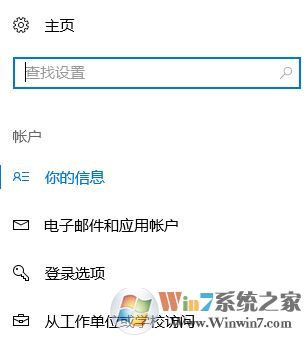
4、在登录选项右侧关闭使用我的登录信息自动完成在更新或更新启动后设置我的设备即可!
操作完成后重启计算机,就可解决开机输入2次密码的故障了!